Для восстановления утраченных данных на ПК и внешних накопителях используется множество программ. Чаще всего это импортный софт с нерусифицированным интерфейсом. Российские утилиты проще в установке и использовании, да и оплатить продвинутую версию отечественного продукта можно без проблем.
Содержание
Обзор программы
Программа Феникс для восстановления файлов, созданная российскими разработчиками. Утилита восстанавливает удаленные файлы на компьютере или портативных носителях информации (флэш-накопители, карты памяти, внешние диски, планшеты, фотокамеры). Причины удаления информации могут быть разными:
- случайность (в том числе и перемещение нужных файлов в корзину и ее очистка);
- системный сбой работы устройства;
- действие вредоносной программы;
- форматирование диска.

«Феникс» эффективно работает вне зависимости от способа и причины потери данных.
Основные функции и возможности
«Феникс» легко запускается на стандартных бытовых ПК и обрабатывает информацию как на основном устройстве, так и на разнообразных внешних носителях. Чаще всего требуется восстановить фото и видеофайлы, поэтому программа отлично работает с любыми моделями портативной электроники:
- смартфоны;
- диски-накопители (флешки, карты памяти);
- планшеты;
- цифровые фото- и видеокамеры.
«Феникс» определяет их как внешний диск и сканирует данные в поверхностном или глубоком режиме.
Параметры поиска необходимо настроить заранее — определить, какие именно файлы и на каком носителе нужно восстановить. Это уменьшает время поиска и делает сканирование эффективным.
После завершения поиска программа выдает итоговый результат в виде таблицы. Найденные файлы доступны для предварительного просмотра и сортировки. Данные восстанавливаются по выбору пользователя (частично или полностью).
Отдельно задаются параметры сохранения восстановленной информации — в отдельной папке на компьютере, на внешнем устройстве или на сервере. Так обеспечивается надежная сохранность файлов.
Сфера применения
«Феникс» используется для работы с любыми распространенными видами файлов (текстовые документы, графические изображения, видео, фото, архивы). Информация успешно восстанавливается как на современных моделях ПК и портативных устройств, так и на относительно старых носителях информации. Системные требования к файлам и накопителям данных минимальны.
Системные требования для установки
Программа «Феникс» демократична и совместима с большинством портативных устройств и ПК. Основное требование — предустановленная ОС Windows (версии XP, 8, 11, 10,7). Софт отлично работает с файловыми системами FAT и NTFS.
Скорость работы программы не зависит от конкретной модели ПК, карты памяти или внешнего накопителя — «Феникс» одинаково эффективен как на современных, так и на старых устройствах.
Где скачать и как установить
Программа доступна на сайте разработчиков, а также на большинстве ресурсов со служебным софтом.
Установка программы проходит стандартно. Сначала скачивается установочный файл, затем его запускают на устройстве, пользуясь подсказками. На любом сайте (официальном от разработчиков или на стороннем агрегаторе) «Феникс» скачивается бесплатно. Бесплатно можно и протестировать пробную версию.
Если возможностей программы не хватит, необходимо приобрести платный ключ активации (ссылка на покупку размещена в приветственной форме утилиты).
Существует два вида программы — Стандарт и Профи. Они отличаются функционалом и дополнительными возможностями.
Инструкция по работе
После установки «Феникса» на компьютер пользователю доступна бесплатная версия программы. Но сначала на экране появляется предложение активировать утилиту (купить платный ключ для доступа к полному функционалу). Этот шаг при первом знакомстве обычно пропускают и тестируют пробную (усеченную) версию программы.
Дальнейшая работа «Феникса» делится на несколько этапов.
- Форма приветствия с краткой презентацией возможностей программы. Здесь необходимо кликнуть на кнопку «Далее» и перейти к следующему шагу.
- Выбор диска, на котором будет производиться поиск и восстановление удаленных файлов. На экране представлены внутренние диски ПК и внешние накопители. Возможен выбор одного или нескольких хранителей информации.

- Сортировка типов файлов, которые необходимо восстановить. Пользователю предлагают выбрать среди пяти групп файлов: мультимедиа; документы или текстовые; изображения; архивы; другое (HTML, PHP, XML). В этой же форме при необходимости задается размер потерянного файла. После того, как параметры поиска заданы, активируется кнопка «Сканировать». Необходимо ее нажать и запустить поиск.
- После завершения поиска на странице появятся найденные файлы и краткая информация о них (размер, формат, название). В полной версии программы доступен предпросмотр объекта. Восстановить можно все найденные файлы или выбрать необходимые.
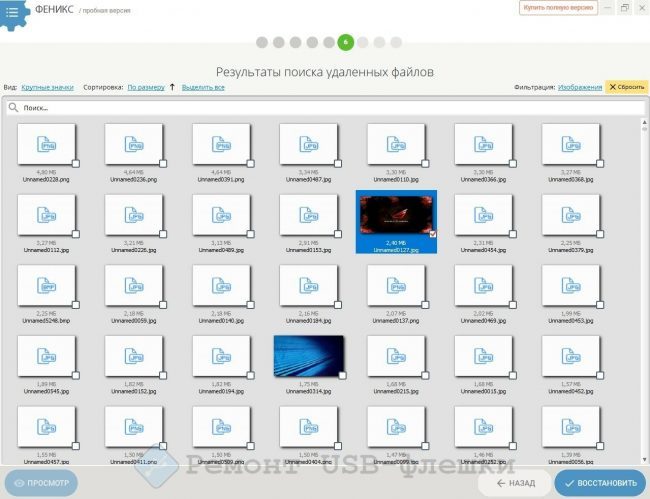
- Последний этап — сохранение данных (на физический диск, в папку на ПК или на FTP-сервер).
Плюсы и минусы
К несомненным достоинствам программы «Феникс» относят понятный интерфейс, универсальность при работе с разными типами файлов и устройств и большой выбор способов сохранения файлов. Утилита не требует специальных навыков для установки и использования; с ней легко справится даже новичок.
Существенные минусы у восстановительного софта также имеются:
- пробная версия малоинформативна. Невозможно понять, подойдет ли программа для конкретных задач, если ее не активировать;
- обширные хранилища информации плохо взаимодействуют с «Фениксом». Чаще всего сканирование проходит слишком быстро, и пользователь получает сообщение «Файлы не найдены»;
- предпросмотр текстовых файлов невозможен (это прежде всего относится к формату TXT);
- восстановленные файлы располагаются в произвольном порядке, даже если до этого они размещались в папках и сортировались по определенному признаку. Для восстановления прежнего порядка размещения придется сортировать данные вручную;
- совместима только с ОС Windows, для устройств с другими ОС необходимо искать другой софт;
- популярный формат RAR не поддерживается программой.
Отзывы пользователей
Отзывы о программе «Феникс» противоречивые. Высоко оценивают утилиту неискушенные пользователи, которым необходимо восстановить недавно утраченные фото или видео. С такими задачами «Феникс» справляется уверенно — большая часть файлов вновь появляется на устройстве. Неопытные пользователи отмечают, что софт устанавливается без проблем, а разобраться в простейшем русифицированном интерфейсе можно за несколько минут.
Сложности возникают с отдельными видами файлов (RAR-архивы, текстовые формата TXT). Их невозможно восстановить с помощью «Феникса», затруднен и предварительный просмотр данных. Бесплатная пробная версия программы проводит поверхностное сканирование на выбранных дисках, поэтому трудно сделать выводы о реальных возможностях софта.
К серьезным недостаткам «Феникса» практически все пользователи относят слабую техническую поддержку. Ответов на вопросы можно ждать часами, да и возникающие проблемы с активацией ключа сотрудники сервисной службы не решают.
Программа с трудом взаимодействует с крупными хранилищами информации (съемными дисками емкостью 512 Гб и выше). Восстановить информацию на отформатированном диске с ее помощью нельзя.
Аналогичные программы
Существует немало программ с функцией восстановления утраченных данных. Некоторые из них более функциональны и надежны, но, в отличие от «Феникса», подойдут не для каждого устройства.
Disc Drill
Программа совместима с разными ОС (Windows, MAC). Пользователи отмечают продуманный функционал Disc Drill:
- ускоренное сканирование;
- пауза во время поиска файлов;
- отложенное восстановление найденных данных;
- сортировка файлов по размеру и дате создания.
Recuva
Восстанавливает данные на ПК, портативных устройствах (в том числе и на Apple), внешних накопителях и физических носителях (CD-диски). Совместима с любой версией Windows, работает в двух режимах (32 или 64 бит). Для использования утилиты ее можно скачать или воспользоваться онлайн-версией. Пользователям доступны два варианта: бесплатный стандарт и платный Pro.
В отличие от российского «Феникса» Recuva не русифицирована.
Видео-обзор программы:
Отечественная утилита «Феникс» подойдет для простых повседневных задач — восстановить только что удаленные фото, текстовые документы, графические изображения. Программу не надо долго настраивать, а с русифицированным интерфейсом разберется любой пользователь. Для отформатированных накопителей и «тяжелых» файлов лучше использовать более функциональный и продвинутый софт.


